如何在 KDE Plasma 桌面上配置任務切換器
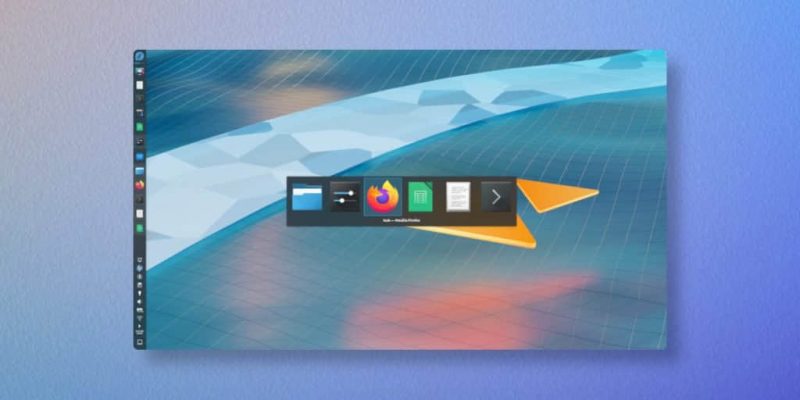
什麼是任務切換器?
任務切換器 是一個幫助你在當前桌面會話中切換打開的窗口或應用的組件。通常,當你按下 Alt+Tab 時,它會顯示為一個圖標列表。

而這在 KDE Plasma 中是可以根據你的具體需要高度配置的。你可以定製它的外觀、圖標的排序、相同應用的分組等等。
改變 KDE Plasma 的任務切換器選項
打開「 系統設置 」。在「 工作區 」組下,點擊「 窗口管理 > 任務切換器 」。
在 主 標籤上, 可視化 部分有一個下拉菜單。這個下拉菜單包含幾個任務切換器選項,你可以嘗試一下。
選擇你喜歡的選項並點擊「預覽」按鈕。如果你感到滿意,那麼你可以點擊「 應用 」按鈕。
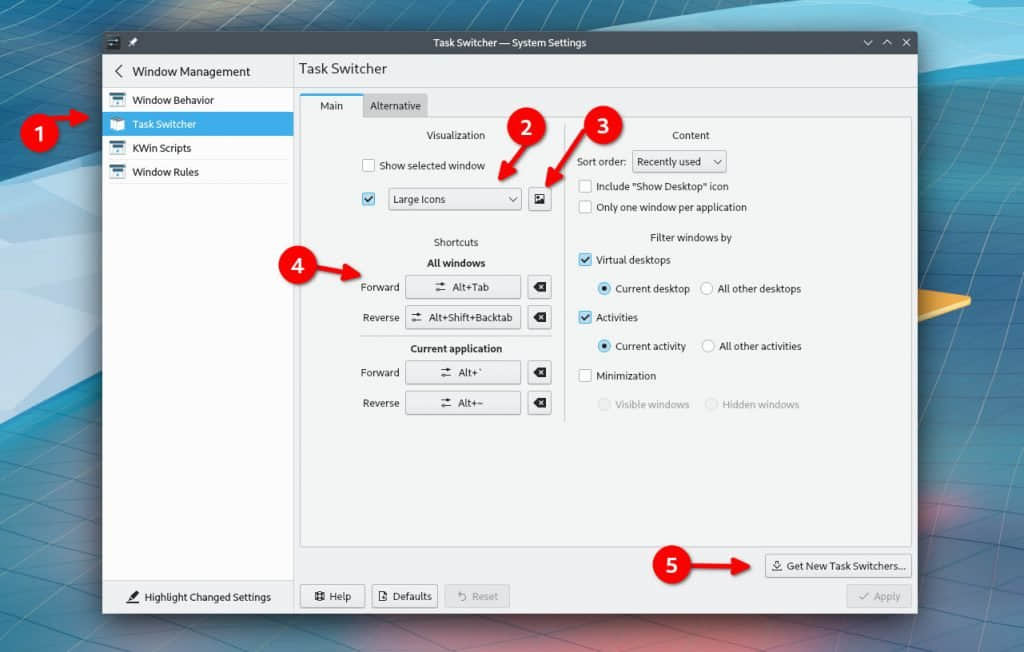
這就是如何改變 KDE Plasma 桌面中的任務切換器的方法。
替代切換器
替代 選項卡也包含同樣的任務切換器的可視化選項。然而,你可以為替代方案配置集設置 Alt+Tab 以外的不同組合鍵。這樣,你可以同時體驗兩組不同組合的任務切換器。
可視化
截至編寫本指南時的 KDE Plasma 5.24,有以下不同的任務切換器:
- Breeze
- Breeze Dark
- Breeze Twilight
- Compact
- Fedora
- Grid
- Informative
- large Icons
- Small Icons
- Text Only
- Thumbnail Grid
- Thumbnails
下面是上述任務切換器的截圖。
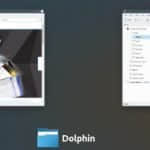
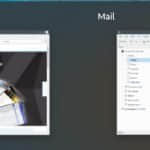

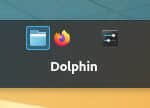


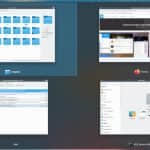


現在,這就是 KDE Plasma 桌面中任務切換器的基本配置。現在我將解釋它在以下情況下是如何表現的。
多顯示器或顯示屏中的任務切換器
如果你有一個多顯示器(顯示屏)環境,你不需要做任何事情。任務切換器將根據你的滑鼠游標所在的位置顯示出來。這意味著它將顯示在活動顯示器上。
任務切換器與相同的應用分組
你也可以在任務切換器中對相同的應用圖標進行分組,以保持其簡單明了。例如,如果你打開了多個 Dolphin 文件管理器實例,你可以選擇下面的選項,在任務切換器的可視化中只出現一次 Dolphin 圖標。
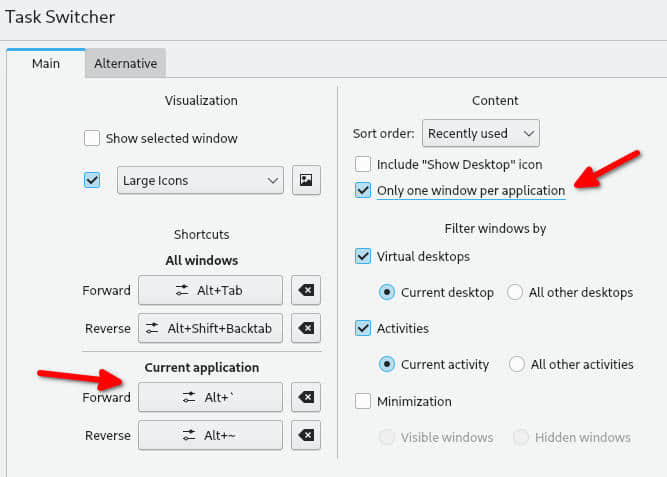
但你可能想知道如果只出現一次,如何在相同的應用實例中切換。你可以通過任務切換器中的 Alt+`(默認值)來切換相同的應用。下面是你可以根據你的需要和工作來改變的選項。
下載更多的任務切換器
如果你對上述所有的選項不滿意,你可以通過同一個設置窗口從 KDE 商店下載更多的任務切換器。
點擊上圖標註 ❺ 的 「 獲取新的任務切換器 」 ,選擇你最喜歡的一個。然後點擊「 安裝 」。完成安裝後,回到主設置窗口,應用新下載的可視化。
記住,這些額外的項目是用戶貢獻的,在某些情況下可能會破壞你當前的主題,所以要慎重使用。在任何時候,你都可以點擊重置按鈕,回到原來的任務切換器視覺效果。
結束語
我希望這篇指南能幫助你在 KDE Plasma 桌面上設置一個漂亮而有效的任務切換器。正如我所說的,自定義選項很多,你可以隨意發揮。
感謝閱讀。
via: https://www.debugpoint.com/2022/02/configure-task-switcher-kde/
作者:Arindam 選題:lujun9972 譯者:geekpi 校對:wxy
本文轉載來自 Linux 中國: https://github.com/Linux-CN/archive






















